- A+
所属分类:photoshop教程
ps是我们常用的图片处理软件,它的专业性较强,常被用来处理图片或者创建图形。今天小编想提个问题,大家来集思广益解决它。ps修改图片原有文字要怎么操作?顾名思义,在图片中会有一些我们不需要的文字需要被改掉,怎么在不动原有图片的基础上使用ps修改图片原有文字呢?而且还需要加上新的文字替代他,如果想不到办法就跟上小编今天的课程吧。
步骤如下:
1.双击打开ps软件。新建一个图层。在电脑中点击文件菜单,在弹出的选项里选择打开,找到需要更改文字的图片。
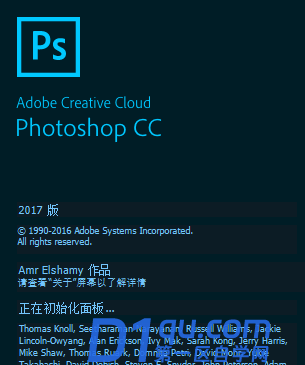
2.打开图片之后,需要将部分文字擦掉,选择左侧的仿制图章工具。
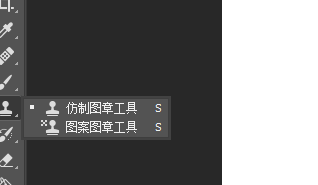
3.选择仿制图章工具后,在图片文字附近按住alt进行取样,之后点击鼠标点击需要擦掉的文字进行覆盖。然后点击工具T,根据文字的排列情况,选择文字的格式进行输入。尽量选择一样的字体大小,达到一致。
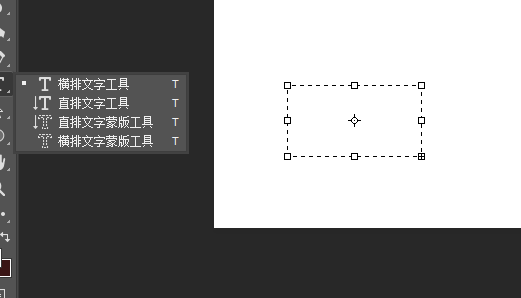
4.修改完成后,点击文字菜单进行保存即可。
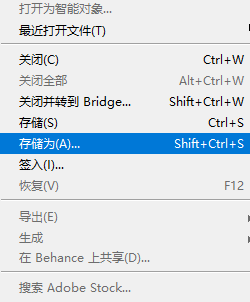
以上就是ps修改图片原有文字操作的具体流程了。是不是挺简单的,可以将文字进行自定义的修改而且不破坏本身的图片,这个小技巧需要大家掌握,是很有用的。有需要的朋友赶紧试一试吧,希望小编的讲解能够帮助到大家。




